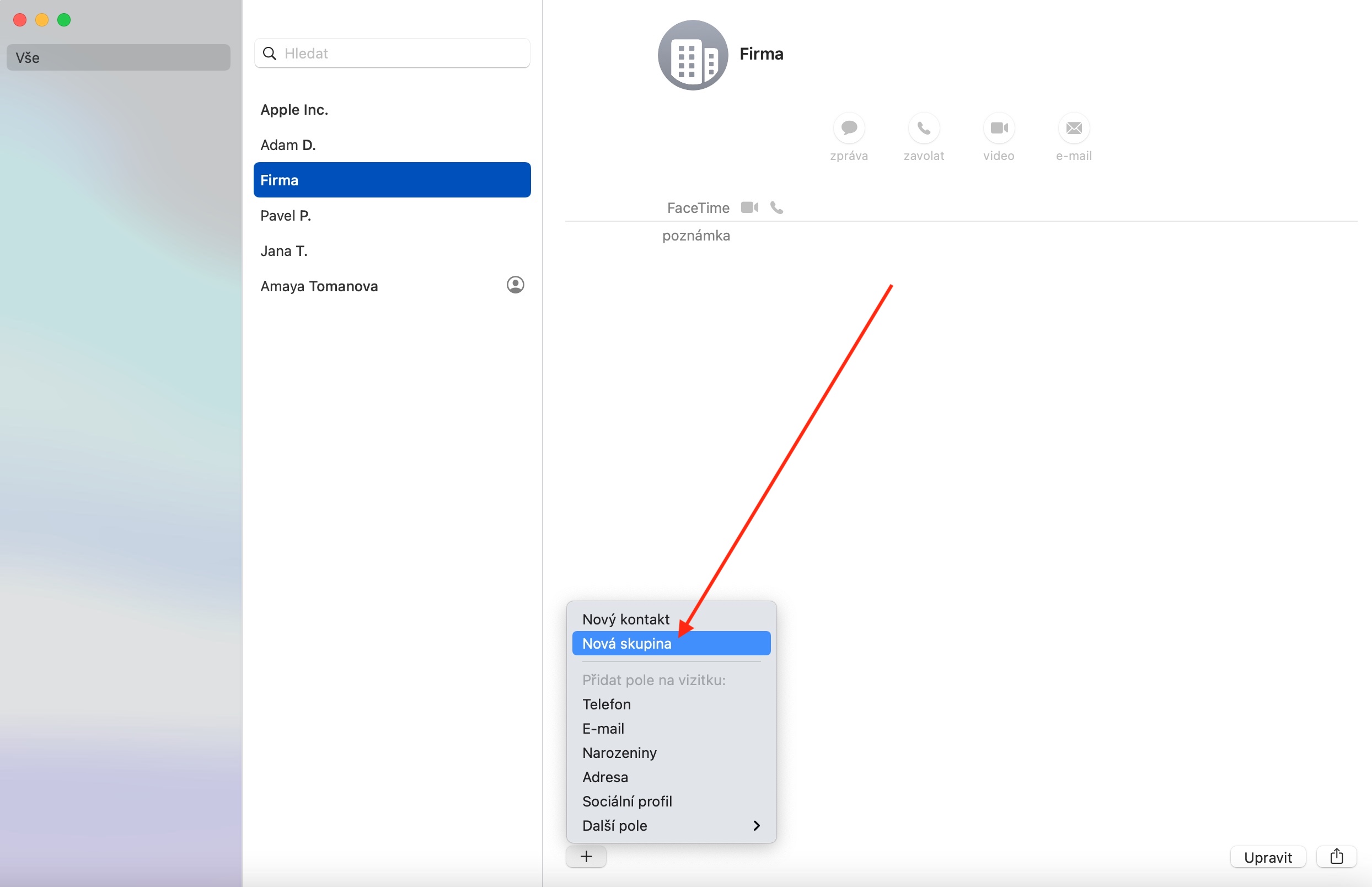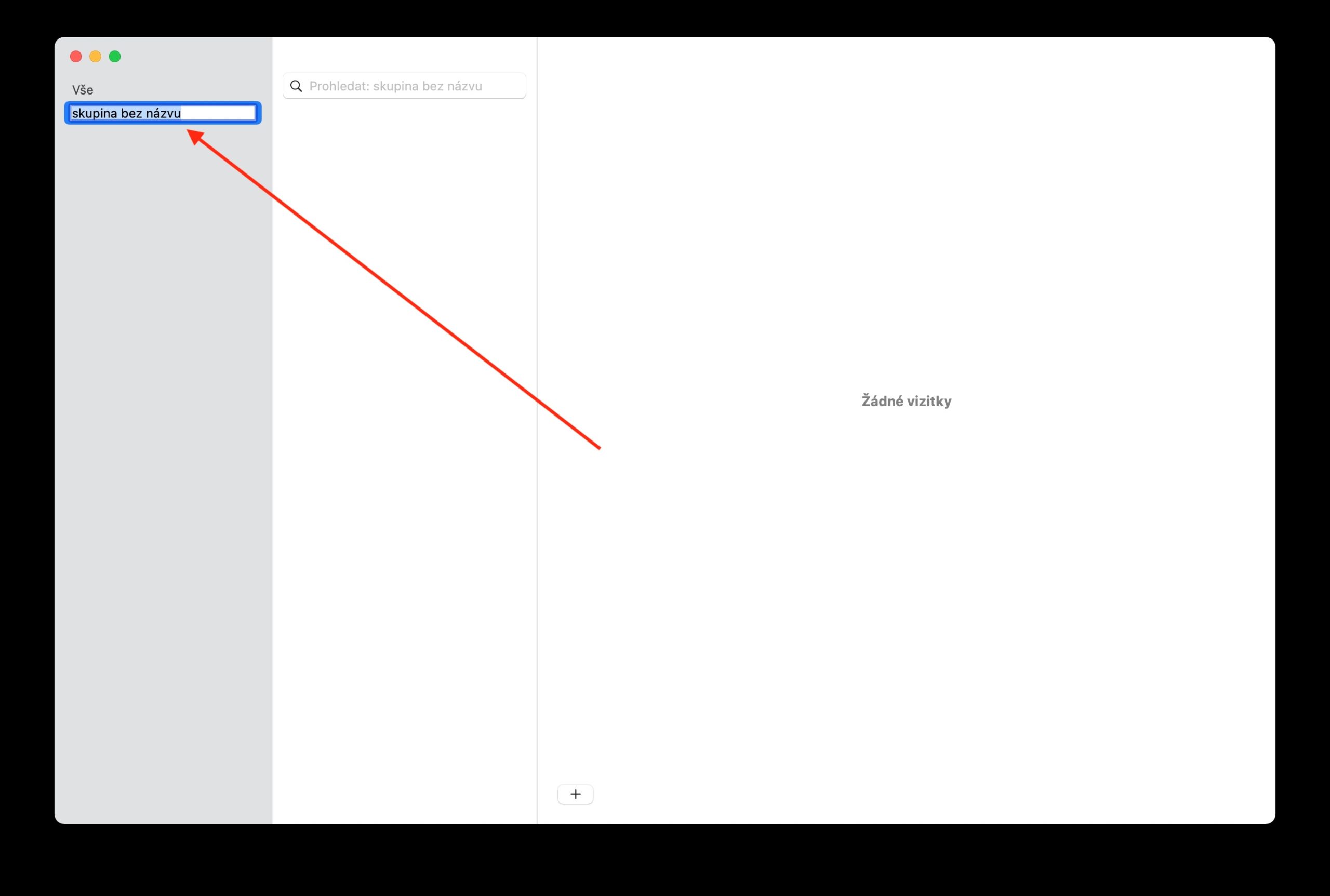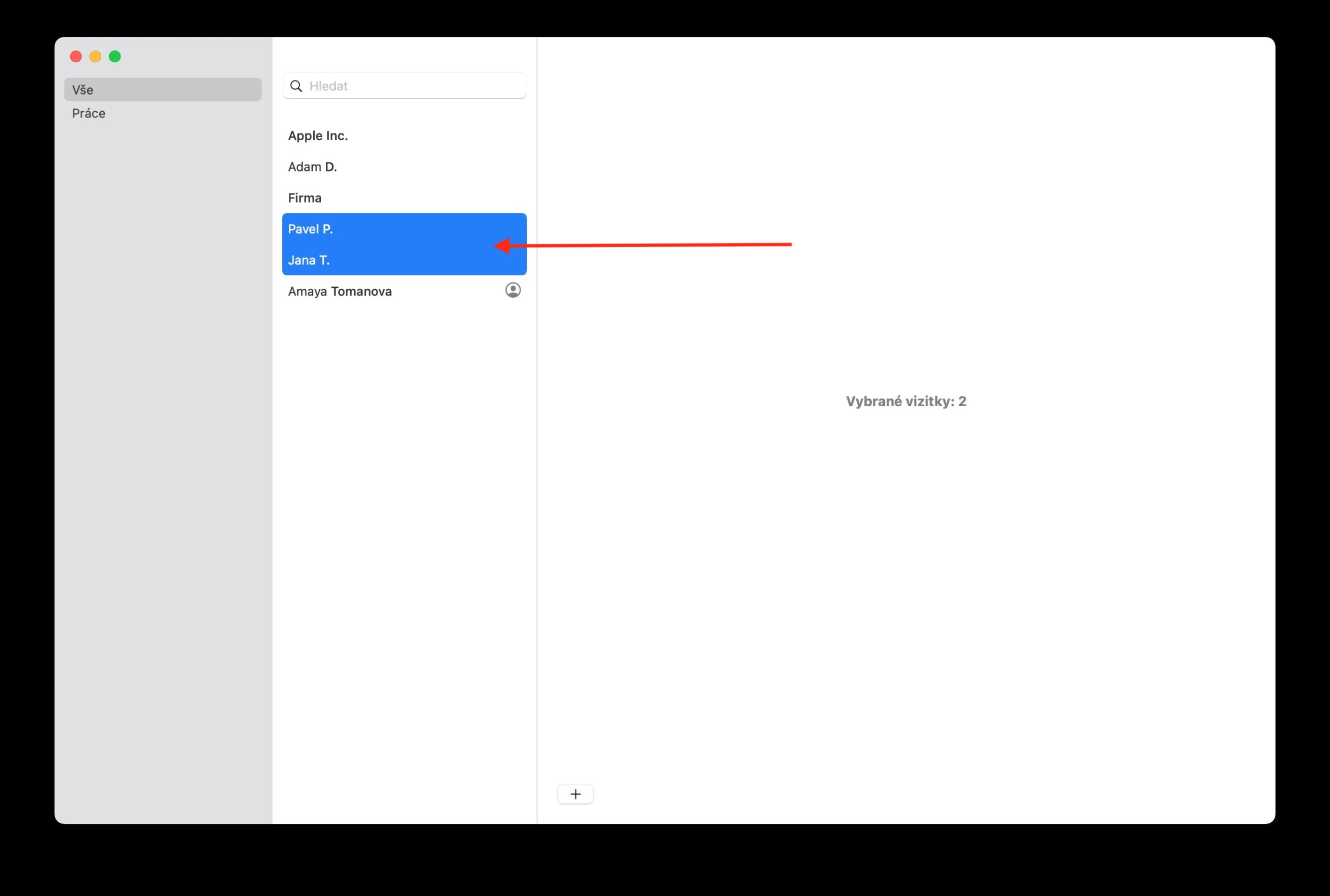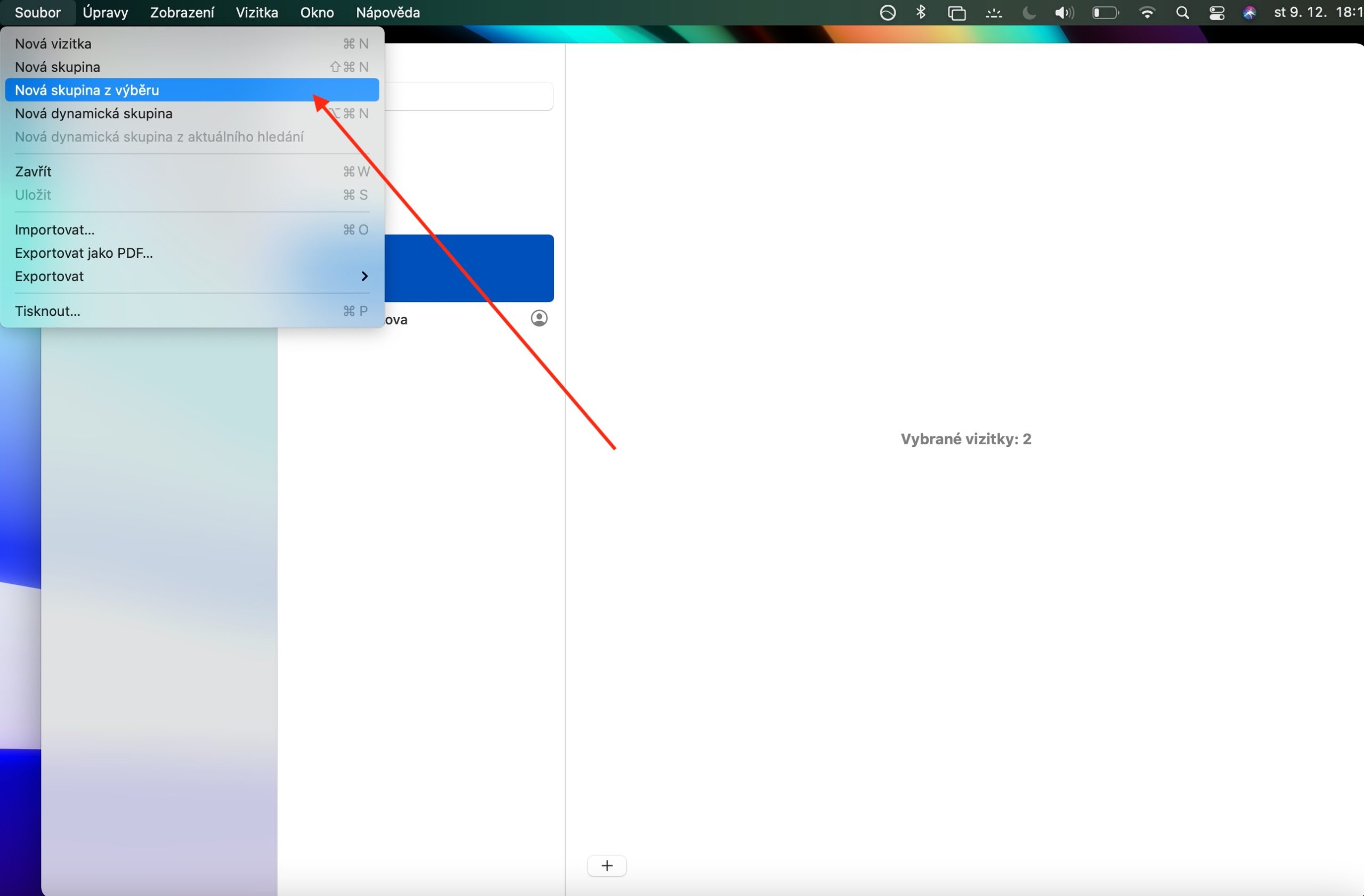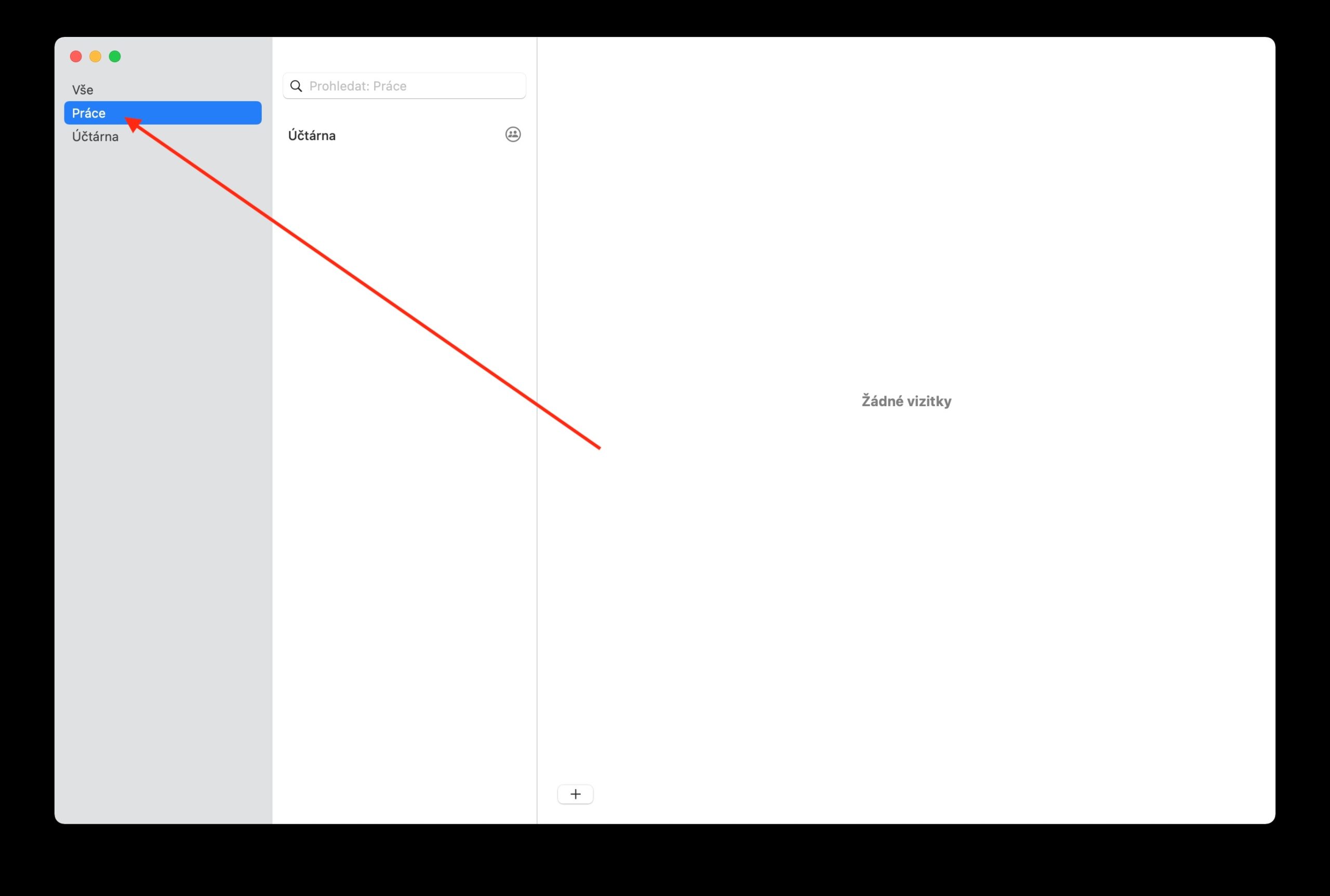சொந்த ஆப்பிள் பயன்பாடுகளுக்கு அர்ப்பணிக்கப்பட்ட எங்கள் பிரிவில், இந்த நாட்களில் நாங்கள் தொடர்புகளில் கவனம் செலுத்துகிறோம். முந்தைய தவணையில் அடிப்படைகளை நாங்கள் உள்ளடக்கியிருந்தாலும், இன்று குழுக்களை உருவாக்குவதையும் மாற்றுவதையும் உன்னிப்பாகப் பார்க்கப் போகிறோம்.
அவ்வாறு இருந்திருக்கலாம் உங்களுக்கு ஆர்வம்

Mac இல் உள்ள சொந்த தொடர்புகளில், உங்கள் தொடர்புகளை குழுக்களாக ஒழுங்கமைக்கலாம், இது அவற்றைப் பயன்படுத்துவதை எளிதாக்குகிறது - குழுக்களுக்கு நன்றி, நீங்கள் வெகுஜன செய்திகளை அனுப்பலாம், எடுத்துக்காட்டாக. பயன்பாட்டு சாளரத்தின் இடது பக்கத்தில் உள்ள பக்கப்பட்டியில் குழுக்களின் பட்டியலைக் காணலாம். ஒரு குழுவை உருவாக்க, தொடர்புகள் பயன்பாட்டு சாளரத்தின் கீழே உள்ள “+” என்பதைக் கிளிக் செய்து புதிய குழுவைத் தேர்ந்தெடுக்கவும். அதன் பிறகு, நீங்கள் செய்ய வேண்டியதெல்லாம் குழுவின் பெயரை உள்ளிட்டு தனிப்பட்ட தேர்ந்தெடுக்கப்பட்ட தொடர்புகளைச் சேர்க்கவும். பக்கப்பட்டியில் ஒன்று அல்லது அதற்கு மேற்பட்ட தொடர்புகளைத் தேர்ந்தெடுத்து, உங்கள் மேக் திரையின் மேற்புறத்தில் உள்ள கருவிப்பட்டியில் இருந்து File -> புதிய குழுவைத் தேர்வுசெய்து தொடர்புகளில் குழுவை உருவாக்கலாம். ஒரு குழுவில் தொடர்புகளைச் சேர்க்க, முதலில் பக்கப்பட்டியில் விரும்பிய தொடர்புகளைத் தேர்ந்தெடுத்து, தேர்ந்தெடுக்கப்பட்ட குழுவிற்கு அவற்றை இழுக்கவும்.
குழுவிலிருந்து தொடர்பை அகற்ற, முதலில் பக்கப்பட்டியில் உள்ள குழுவைத் தேர்ந்தெடுத்து, நீங்கள் அகற்ற விரும்பும் தொடர்புகளைத் தேர்ந்தெடுத்து நீக்கு விசையை அழுத்தவும். தேர்ந்தெடுக்கப்பட்ட குழுவின் துணைக்குழுவை மற்ற தொடர்புகளுடன் உருவாக்க விரும்பினால், பக்கப்பட்டியில் உள்ள மற்றொரு குழுவிற்கு குழுவை இழுக்கவும். ஒரு குழுவை மறுபெயரிட, முதலில் பக்கப்பட்டியில் குழுவைத் தேர்ந்தெடுத்து, உங்கள் மேக் திரையின் மேற்புறத்தில் உள்ள கருவிப்பட்டியில் திருத்து -> குழுவை மறுபெயரிடு என்பதைக் கிளிக் செய்யவும். தேர்ந்தெடுக்கப்பட்ட தொடர்பு எந்தக் குழுவைச் சேர்ந்தது என்பதை நீங்கள் கண்டுபிடிக்க விரும்பினால், பக்கப்பட்டியில் அதைக் கிளிக் செய்து, Alt (விருப்பம்) விசையை அழுத்திப் பிடிக்கவும் - குழு பின்னர் தேர்ந்தெடுக்கப்பட்ட தொடர்பு நீல நிறத்தில் இருக்கும் குழுக்களைக் காண்பிக்கும்.